साफ जंक फ़ाइलें iPhone से 10 तरीके
अपने iPhone से कबाड़ फाइलों सफाई अब कोई परेशानी नहीं है। आप आसानी से इस किया नीचे दिया गया प्रक्रियाओं में से किसी का उपयोग कर प्राप्त कर सकते हैं:
समाधान 01 – पुनरारंभ
यह सभी खुले हुए क्षुधा को बंद करता है और स्मृति से निकालता है स्वचालित रूप से अस्थाई फ़ाइलें और कबाड़ डेटा के रूप में कई बार साधारण पुनरारंभ करना अपने iPhone की कार्यक्षमता को सुधारती है। अपने iPhone पुनः आरंभ करने के लिए:
- लंबे समय अपने iPhone पर नींद/जागो बटन दबाएँ।
- एक बार उस स्लाइड से सत्ता संदेश स्क्रीन पर प्रकट होता है, नल और प्रदर्शित की गई पावर बटन बाईं ओर खींचें।
- जब तक अपने iPhone शक्तियों बंद पूरी तरह से प्रतीक्षा करें।
- एक बार किया है, एक और 10 सेकंड के लिए और लंबा इंतजार नींद/जागो बटन दबाएँ जब तक एप्पल लोगो स्क्रीन पर दिखाई देता है।
क्षुधा समाधान 02 – बंद खोला
आप कुछ दिनों के लिए अपने iPhone का इस्तेमाल किया है और आप शुरू कर इसकी घटी हुई कार्यक्षमता का अनुभव करने के बाद, आप अपने फ़ोन को पुनरारंभ के बिना सभी खुले हुए क्षुधा बंद कर सकते हैं। जब खोले apps बंद हो जाती हैं, सभी उनके इसी अस्थायी फ़ाइलें स्मृति रूप में अच्छी तरह से धुल जाते हैं। सभी खुले हुए क्षुधा को बंद करने के लिए:
1. से होम स्क्रीन आपके iPhone के, डबल-गृह बटन प्रेस।
2. एक बार सभी खुले हुए क्षुधा के थंबनेल प्रदर्शित किए जाते हैं, टेप करें और प्रत्येक थंबनेल ऊपर की तरफ इसी app को बंद करने के लिए खींचें।

3. चरण 2 प्रदर्शित थंबनेल के प्रत्येक के लिए आप केवल एक को होम स्क्रीन का प्रतिनिधित्व करने के साथ छोड़ रहे हैं जब तक दोहराएँ। (यह एक निकाला नहीं जा सकता.)

4. फिर से सामान्य दृश्य पर वापस जाना और सामान्य रूप से अपने iPhone का उपयोग शुरू करने के लिए गृह बटन दबाएँ।
समाधान 03 – इतिहास साफ़ करें और वेबसाइट डेटा से (सेटिंग्स)
कुकीज़ और आप का दौरा किया वेबसाइटों के इतिहास में अपने iPhone का भंडारण अंतरिक्ष के एक काफी राशि की खपत समय की सबसे। ऐसी जानकारी को हटाने के उल्लेखनीय डिवाइस के समग्र प्रदर्शन को बेहतर बनाता है। सेटिंग्स विंडो से इतिहास और वेबसाइट डेटा साफ़ करने के लिए:
1. होम स्क्रीन से, सेटिंग्स आइकन टैप करें।

2. पता लगाएँ और सफारी app सेटिंग्स विंडो से टैप करें।

3. से सफारी विंडो में, गोपनीयता और सुरक्षा अनुभाग में, नीचे से इतिहास साफ़ करें और वेबसाइट डेटा नल.

4. इतिहास साफ़ करें और डेटा को पुष्टिकरण बॉक्स कि ऊपर चबूतरे से, टेप करें.

नोट: जब आप तृतीय-पक्ष वेब ब्राउज़र ओपेरा, क्रोम, सफारी iPhones में डिफ़ॉल्ट ब्राउज़र है जो के साथ साथ आदि की तरह का उपयोग करें यह पद्धति सबसे प्रभावी है।
04 – इतिहास साफ़ करें और वेबसाइट डेटा (सफारी) से समाधान
यदि आप अपने iPhone पर वेब सर्फिंग के लिए केवल सफारी का उपयोग करें, आप भी वेब ब्राउज़र के भीतर से इतिहास और वेबसाइट डेटा साफ़ कर सकते हैं। सफारी से इतिहास और वेबसाइट डेटा साफ़ करने के लिए:
1. अपने iPhone के घर स्क्रीन से, सफारी वेब ब्राउज़र खोलने के लिए चिह्न को टैप करें।

2. खोला सफारी अंतरफलक के नीचे से, बुकमार्क चिह्न (एक खुले हुए पुस्तक का प्रतीक द्वारा प्रतिनिधित्व किया) टैप करें।

3. बुकमार्क्स खिड़की से, इतिहास को प्रदर्शित की गई सूची से टैप करें।

4. इतिहास विंडो के तल से, नल स्पष्ट।

5. एक बार इतिहास साफ़ करें पुष्टि बॉक्स प्रकट होता है, सभी इतिहास साफ़ करें सभी जंक फ़ाइलों को साफ करने के लिए नल अपने फोन में एकत्र।

समाधान 05 – निकालें Apps
कई बार स्थापित क्षुधा बनाने या कबाड़ डेटा या तो स्वयं का उपयोग करते समय में से इंटरनेट से ले लीजिए। चूंकि Apple जब तक आप एक तृतीय-पक्ष अनुप्रयोग का उपयोग ऐसे डेटा को स्वतंत्र रूप से निकालने के लिए आप की अनुमति नहीं है, अपराधी app को हटाने पूरी तरह से iPhone सभी जंक फ़ाइलों को निकालता है। यह जो, हालांकि फिर सेट करता है अपने सभी कस्टम प्राथमिकताएँ डिफ़ॉल्ट करने के लिए, वापस स्मृति को साफ और किसी भी परेशानी के बिना अपने फ़ोन के समग्र प्रदर्शन में सुधार को हटाने के बाद आप app को पुनर्स्थापित कर सकते हैं। एक app अपने iPhone से निकालने के लिए:
1. से होम स्क्रीन, सेटिंग टैप करें.
2. से सेटिंग्स इंटरफ़ेस का पता लगाएँ और सामान्य विकल्प टैप करें।

3. एक बार तो सामान्य विंडो खुल जाता है, की स्थिति जानें और उपयोग टैप करें.

4. संग्रहण का प्रबंधन उपयोग खिड़की के नीचे से, टेप करें.

5. स्थापित क्षुधा, के प्रदर्शित की गई सूची से, भंडारण खिड़की पर उच्चतम डेटा के उपयोग (या एक तुम्हें लगता है कि आपके iPhone की सुस्त प्रदर्शन के पीछे कारण है) के साथ एक टेप करें। (मैसेन्जर यहाँ प्रदर्शन के लिए चुना है.)

6. से है app अंतरफलक, App नष्ट टैप करें.

7. एक बार पुष्टि बॉक्स आता है, App नष्ट टैप करें.

समाधान 06-रीसेट करें iPhone
यदि आप लंबे समय के लिए अपने iPhone के साथ खेला जाता है और स्थापित क्षुधा 'मलबे' के एक काफी राशि एकत्र किया है, अपने फोन वापस डिफ़ॉल्ट पर रीसेट करने तुम्हारा सबसे अच्छा शर्त होगी। सभी कबाड़ डेटा को निकालने के लिए अपने iPhone को रीसेट करने के लिए:
1. होम स्क्रीन से, सेटिंग्स आइकन टैप करें।
2. से सेटिंग्स विंडो में, सामान्य टैप करें.

3. प्रदर्शित की गई सामान्य के नीचे से खिड़की, नल रीसेट.

4. एक बार रीसेट करें विंडो ऊपर आता है, मिटा सभी सामग्री और सेटिंग टैप करें.

5. iPhone मिटा पुष्टि बॉक्स कि ऊपर चबूतरे से, टेप करें.

समाधान 07 – PhoneClean के साथ साफ जंक फ़ाइलें
PhoneClean अपने iPhone से जंक फ़ाइलों को साफ करने के लिए एक तृतीय-पक्ष अनुप्रयोग है। PhoneClean का उपयोग कर अपने iPhone से अवांछित डाटा को साफ करने के लिए:
- PhoneClean http://www.imobie.com/phoneclean/ URL से डाउनलोड करें।
- डाउनलोड करने के बाद, प्रोग्राम आपके Windows या मैक पीसी पर स्थापित करें।
- PhoneClean इसके चिह्न डबल-क्लिक करके प्रक्षेपण।
- खोला इंटरफ़ेस से, जल्दी साफ करें क्लिक करें।
- अगली विंडो में से, फ़ाइलों या साफ करने के लिए इच्छित डेटा का प्रकार का चयन करें।
- स्कैन शुरू करें क्लिक करें और का पालन करें ऑन-स्क्रीन निर्देशों को स्कैन और अपने iPhone से जंक फ़ाइलों को दूर करने के लिए वहाँ से।

समाधान 08 – साफ जंक फ़ाइलें और Wondershare SafeEraser के साथ अप्रयुक्त Apps
अभी तक एक और और शायद सबसे कुशल उपकरण कबाड़ डेटा और अप्रयुक्त apps अपने iPhone से साफ़ करने के लिए बाजार में। जंक फ़ाइलों और अन्य अप्रयुक्त apps आपके iPhone का उपयोग कर Wondershare SafeEraser से साफ़ करना:
1. Wondershare SafeEraser नीचे विंडोज या मैक के लिए क्रमश: डाउनलोड।
2. अपने पीसी पर स्थापित ऑपरेटिंग सिस्टम का प्लेटफार्म के रूप में प्रति, Wondershare SafeEraser नियमित स्थापना प्रक्रिया का उपयोग कर आपके कंप्यूटर पर स्थापित करें।
3. Wondershare SafeEraser का शुभारंभ इसके चिह्न डबल-क्लिक करके।
4. पर पहली अंतरफलक, जब संकेत किया जाए, अपने iPhone करने के लिए अपने पीसी USB डेटा केबल के साथ साथ यह आया है कि का उपयोग कर कनेक्ट करें।
5. कनेक्ट किए गए फोन के लिए आवश्यक ड्राइवरों स्थापित कर रहे हैं जब तक प्रतीक्षा करें।

6. एक बार प्रदर्शित विकल्पों में से, 1-क्लिक क्लीनअप विकल्प (एक स्वीपर प्रतीक के साथ बटन) को क्लिक करें।

7. रुको जब तक Wondershare SafeEraser लॉग फ़ाइलें, एक समय होनेवाला बनाना कैश फ़ाइलें, वीडियो और ऑडियो लॉग फ़ाइलें, और अप्रयुक्त apps आपके iPhone पर के लिए स्कैन करता है।
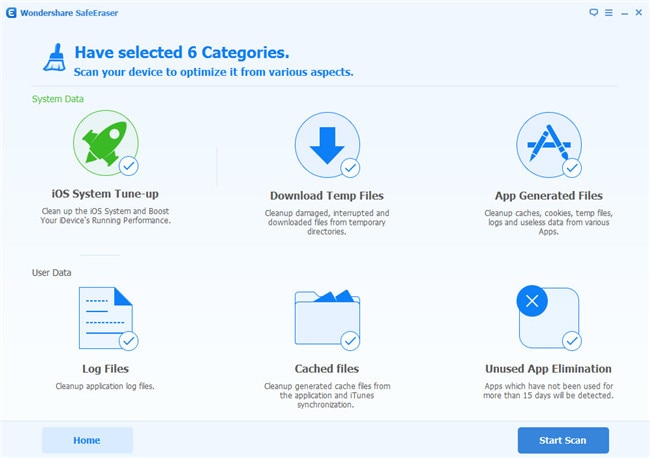
8. एक बार फ़ाइलें पाई जाती हैं, की जाँच करें या फ़ाइल प्रकार है कि आप निकालें या क्रमश: रखने के लिए चाहते हैं का प्रतिनिधित्व चेक बॉक्स को अनचेक करें।
9. अंत में अपने iPhone से अवांछित फ़ाइलें निकालने के लिए नीचे से सफ़ाई बटन क्लिक करें।

10. रुको जब तक अपने iPhone से चयनित ऑब्जेक्ट्स हटा दिए जाते हैं।
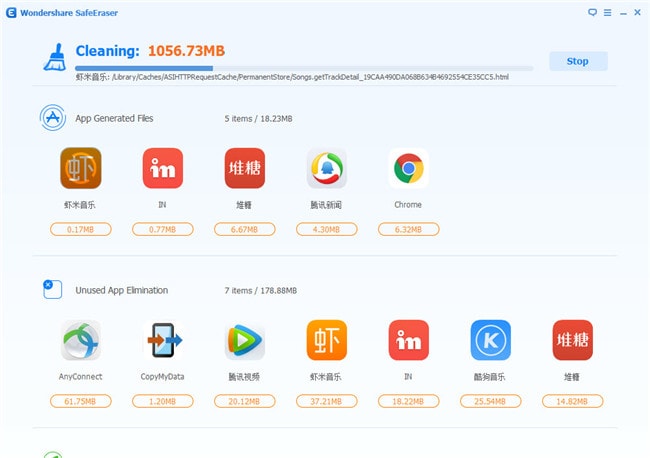
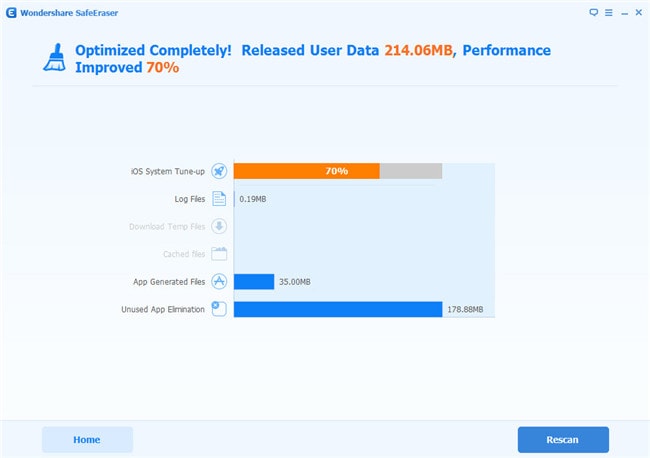
समाधान 09 – BatteryDoctor के साथ साफ जंक फ़ाइलें
बैटरी डॉक्टर अपने iPhone से जंक फ़ाइलें साफ करने के लिए एक स्वतंत्र अनुप्रयोग है। आपके iPhone बैटरी डॉक्टर के उपयोग का अनुकूलन करने के लिए:
1. बैटरी डॉक्टर https://itunes.apple.com/us/app/battery-doctor-must-have-battery/id615987910 लिंक से डाउनलोड करें।
2. अपने iPhone पर प्रोग्राम स्थापित करें।
3. बैटरी डॉक्टर का शुभारंभ होम स्क्रीन से अपनी आइकन दोहन के द्वारा।
4. जब संकेत किया जाए, लायसेंस अनुबंध को स्वीकार।
5. एक बार app के खुले हुए मुख्य अंतरफलक के नीचे से, रद्दी विकल्प टैप करें।

6. रद्दी खिड़की से, ऊपर साफ़ कैश बटन नल।

7. एक बार जब चेतावनी बॉक्स चबूतरे, स्वच्छ टैप करें.

8. रुको जब तक किया जा रहा है जंक फ़ाइलें स्कैन और अपने iPhone से हटा दिया।

समाधान 10 – बैटरी डॉक्टर के साथ स्पष्ट राम
अपने iPhone से जंक फ़ाइलें साफ़ करने के अलावा, बैटरी डॉक्टर भी अपने फ़ोन के स्मृति बढ़ा देता है। ऐसा करने के लिए:
1. चरण 1 से 4 06 डाउनलोड, स्थापित करें, बैटरी डॉक्टर लांच, और लायसेंस अनुबंध को स्वीकार करने के लिए समाधान में वर्णित करने के लिए का पालन करें।
2. खोले गए इंटरफ़ेस के नीचे से, स्मृति विकल्प टैप करें।
3. पर स्मृति बूस्ट खिड़की, रुको जब तक बैटरी डॉक्टर स्मृति को स्कैन करता और अवांछित जानकारी है कि आपके iPhone से हटाया जा सकता है के लिए लग रहा है।

4. एक बार app स्कैनिंग की प्रक्रिया पूर्ण करता है, को बढ़ावा देने के टैप करें.

5. जब तक बैटरी डॉक्टर फ़ोन के स्मृति अपने iPhone से अस्थायी फ़ाइलें और अन्य कबाड़ डेटा को हटाने के द्वारा बढ़ा देता है रुको।

6. एक बार इस प्रक्रिया पूरे किये, टैप किया.

निष्कर्ष
जंक फ़ाइलों और अन्य अवांछित मलबे' ' साफ़ करके अपने iPhone की स्मृति को सफाई महत्वपूर्ण है। आप उपरोक्त विधियों में से किसी अपने iPhone का अनुकूलन करने के लिए और कुशलता से अपने फ़ोन का उपयोग करने के लिए उपयोग कर सकते हैं।
